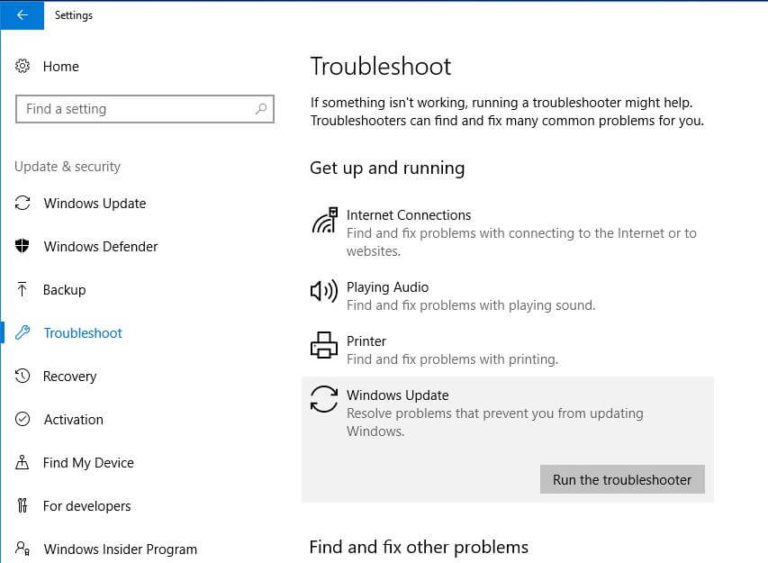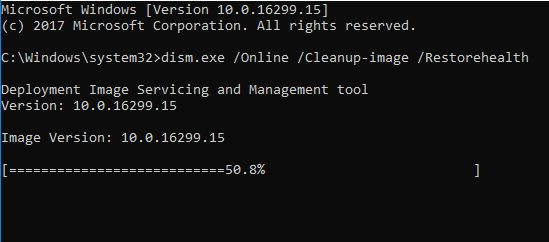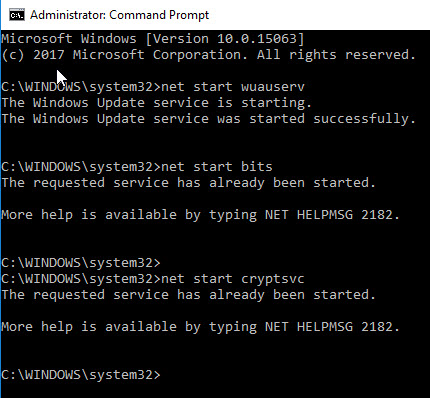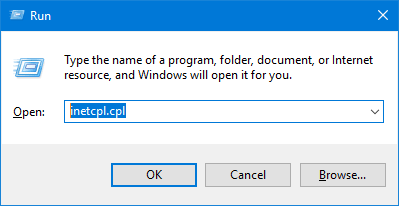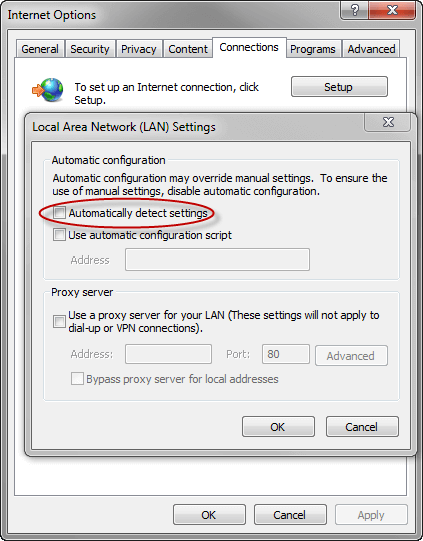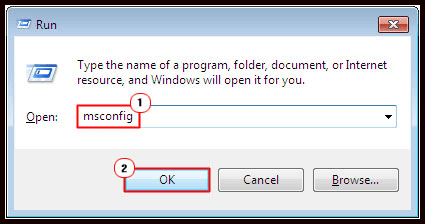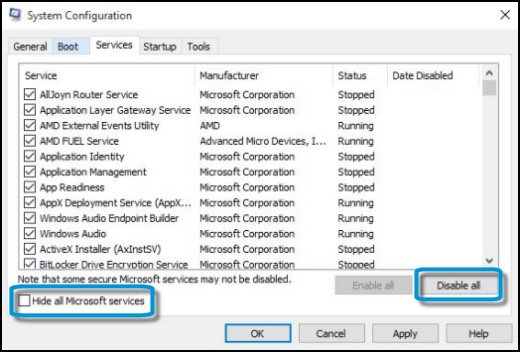Non riesci a scaricare alcun aggiornamento disponibile in Windows 10 poiché vedi l’errore 0x800f0831 o il processo di installazione viene terminato con il codice di errore 0x800f0831?
Quindi non farti prendere dal panico, in questo articolo descriverò come correggere il codice di errore di Windows Update 0x800f0831.
Per correggere codice di errore 0x800f0831, Consigliamo Advanced System Repair:
Questo software e la tua soluzione completa per correggere gli errori di Windows, proteggerti dai malware, pulire i file spazzatura e ottimizzare il tuo PC per le massime prestazioni in 3 semplici passaggi:
- Scarica Advanaced System Repair valutato Eccellente su Trustpilot.
- Fai clic su Install & Scan Now per eseguire la scansione dei problemi che causano i problemi del PC.
- Quindi, fai clic su Click Here to Fix All Issues Now per riparare, pulire, proteggere e ottimizzare il tuo PC.
Il codice di errore 0x800f0831 è in realtà un controllo dei bug che appare quando un utente tenta di aggiornare il proprio sistema a Windows 10 o di scaricare qualsiasi aggiornamento disponibile.
In genere, il codice di errore 0x800f0831 blocca il processo di aggiornamento quando l’utente tenta di aggiornare il sistema operativo Windows 7/8/8.1 a Windows 10.
Al fine di risolvere la maggior parte degli errori di aggiornamento, una soluzione generale è fornito da Microsoft (Read @ https://support.microsoft.com/en-us/help/10164/fissare-windows-update-errors ) che può risolvere aggiornare problema.
Ma nessuna linea guida esatta è pubblicata da Microsoft su “Come risolvere il codice di errore di aggiornamento di Windows 10 0x800f0831?” Ora è il momento di correggere il codice di errore 0x80240031 e scaricare l’aggiornamento disponibile sul tuo sistema Windows.
Nota: prima di seguire le soluzioni, creare un backup di tutti i dati importanti per evitare problemi futuri.
Come risolvere il codice di errore di aggiornamento di Windows 10 0x800f0831?
Table of Contents
Soluzione 1: Risoluzione dei problemi di Windows 10 Aggiornamento 0x800f0831 errore
Fase 1: Aprire il Pannello di controllo, per fare questo premete Windows + X e scegliere Pannello di controllo.
Fase 2: Ricerca per la risoluzione dei problemi con l’aiuto di casella di ricerca e fare clic su risoluzione dei problemi.
Fase 3: In Sistema e sicurezza, fare clic su Correggi problemi con gli aggiornamenti di Windows.
Soluzione 2: cercare eventuali file di sistema danneggiati e risolverli
Fase 1: Aprire Prompt dei comandi con il privilegio di amministrazione, per fare questo tasto destro del mouse sul pulsante Start e scegliere Prompt dei comandi (Admin).
Fase 2: Nel prompt dei comandi digitare: dism /online /cleanup-image /restorehealth e premere Invio.
Questo comando analizzare e correggere tutti i file di sistema danneggiati.
Soluzione 3: Ripristinare componenti di Windows Update
Fase 1: Aprire Prompt dei comandi con i privilegi di amministrazione.
Fase 2: Dopo, cercatela e fare clic sulla chiave di registro o sottochiave che si desidera effettuare il backup e selezionare File -> Esporta.
Fase 3: Durante l’esportazione dei file di registro, selezionare la posizione in cui si desidera memorizzare la copia di backup.
Fase 4: Poi BITS, Windows Update, crittografia e servizi di MSI Installer finire.
Per fare questo, digitare i comandi indicati di seguito riportate e premere il tasto Invio dopo ogni comando:
net stop bits
net stop wuauserv
net stop appidsvc
net stop cryptsvc
Fase 5: Dopo l’esecuzione di tutti i comandi, incollare il Del “% ALLUSERSPROFILE% \ Dati applicazioni \ Microsoft \ Network \ Downloader \ qmgr * .dat” comando per eliminare qmgr * .dat.
Fase 6: quindi copiare e incollare cd / d comando% windir% \ system32 e premere Invio.
Fase 7: Ora dovete registrare nuovamente BITS ei file di Windows Update. Per fare questo tipo di tutti i sotto riportati comandi e premere il tasto Invio dopo ogni comando:
regsvr32.exe atl.dll
regsvr32.exe urlmon.dll
regsvr32.exe mshtml.dll
regsvr32.exe shdocvw.dll
regsvr32.exe browseui.dll
regsvr32.exe jscript.dll
regsvr32.exe vbscript.dll
regsvr32.exe scrrun.dll
regsvr32.exe msxml.dll
regsvr32.exe msxml3.dll
regsvr32.exe msxml6.dll
regsvr32.exe actxprxy.dll
regsvr32.exe softpub.dll
regsvr32.exe wintrust.dll
regsvr32.exe dssenh.dll
regsvr32.exe rsaenh.dll
regsvr32.exe gpkcsp.dll
regsvr32.exe sccbase.dll
regsvr32.exe slbcsp.dll
regsvr32.exe cryptdlg.dll
regsvr32.exe oleaut32.dll
regsvr32.exe ole32.dll
regsvr32.exe shell32.dll
regsvr32.exe initpki.dll
regsvr32.exe wuapi.dll
regsvr32.exe wuaueng.dll
regsvr32.exe wuaueng1.dll
regsvr32.exe wucltui.dll
regsvr32.exe wups.dll
regsvr32.exe wups2.dll
regsvr32.exe wuweb.dll
regsvr32.exe qmgr.dll
regsvr32.exe qmgrprxy.dll
regsvr32.exe wucltux.dll
regsvr32.exe muweb.dll
regsvr32.exe wuwebv.dll
Fase 8: Ora ripristinare Winsock, digitare netsh winsock reset e netsh winhttp reset proxy i comandi. Hit tasto Invio dopo ciascuno di essi.
Fase 9: Dopo tutto, riavviare BITS, Windows Update, Cryptographic, servizi MSI Installer inserendo i comandi qui di seguito riportate. E premere “Invio” chiave dopo ciascuno di essi, come al solito.
net start bits
net start wuauserv
net start appidsvc
net start cryptsvc
Soluzione 4: provare a disabilitare il proxy
Provare ad aggiornare il sistema dopo la disattivazione Proxy
Fase 1: Premere il tasto Win + R per aprire la finestra di dialogo, digitare inetcpl.cpl corrono nella casella Esegui epremere Invio.
Fase 2: Scegli Connessioni e quindi aprire Impostazioni LAN.
Fase 3: cercare la casella Rileva automaticamente impostazioni e selezionare la casella.
Fase 4: Finalmente, deselezionare la casella di server proxy.
Soluzione 5: provare l’avvio pulito di Windows 10
L’errore di aggiornamento di Windows può essere risolto eseguendo un avvio pulito in Windows 10 per verificare se l’errore di aggiornamento di Windows 10 0x800f0831 è causato o meno dal software. Seguire i passaggi indicati di seguito per eseguire un avvio pulito:
Fase 1: premere il tasto Windows + R
Fase 2: digitare msconfig e premere Invio
Fase 3: fare clic sulla scheda Servizio e selezionare Nascondi tutti i servizi Microsoft e disabilitarlo
Fase 4: fare clic sulla scheda Avvio e disabilitarlo
Fase 5: riavviare il sistema
Dopo aver eseguito un avvio pulito, ora verifica se errore 0x800f0831 è stato corretto o meno
Soluzione 6: disattivare temporaneamente l’antivirus
Fase 1: fare clic sull’icona di Windows
Fase 2: vai su Impostazioni> Aggiornamento e sicurezza> Sicurezza di Windows> Protezione da virus e minacce> Gestisci impostazioni
Fase 3: disattivare la protezione in tempo reale
Questo passaggio può aiutare a risolvere l’errore 0x800f0831.
Soluzione migliore e semplice per correggere l’errore 0x800f0831
L’esecuzione dei metodi sopra indicati può aiutarti a eliminare il codice di errore di aggiornamento 0x800f0831. Ma se trovi i metodi difficili da eseguire e non hai una vasta conoscenza del computer, puoi eseguire PC Riparazione Attrezzo, per rendere semplice l’intero processo.
Questo strumento correggerà tutti gli errori relativi a Windows senza la necessità di alcuna competenza professionale. Migliorerà anche le prestazioni del tuo PC in modo che se si verificano errori in futuro, non dovrai preoccuparti di risolverlo.
Ottieni PC Riparazione Attrezzo per correggere Windows Update Errore 0x800f0831
Conclusione:
Si stima ora che l’errore 0x800f0831 sia corretto, tutte le soluzioni sopra indicate sono molto efficaci e in grado di gestire qualsiasi tipo di errore di aggiornamento.
Inoltre, puoi anche controllare il nostro Hub degli errori di aggiornamento di Windows per controllare i nostri altri errori di aggiornamento.
Spero che l’articolo funzioni per te e ti aiuti a risolvere l’errore di aggiornamento di Windows 0x800f0831.
Spero che l’articolo funzioni per te e che tu sia in grado di installare l’aggiornamento con facilità. Se hai commenti, suggerimenti o domande, sentiti libero di condividere con noi sulla nostra pagina Facebook.
Buona fortuna..!

Always up to help others with their PC-related issues, Jack loves to write on subjects such as Windows 10, Xbox, and numerous technical things. In his free time, he loves to play with his dog “Bruno” and hang out with his friends.